YouTubeで動画投稿をするにあたって、自分がアップロードした動画が見つからないなんて現象に悩まされていませんか?
しかも、いつもだと何気なしに確認できている動画が表示されていないとなると、本当に挙げられているか心配になりますよね。
そこで本記事では「YouTubeで自分がアップロードした動画を確認する方法」についてご紹介します。
簡単な対処法についてもまとめているので、ぜひチェックしてみてください。
【YouTube】自分がアップロードした動画を確認する方法
まずはYouTubeのホーム画面より、左側の一覧にある「自分の動画」をクリックします。
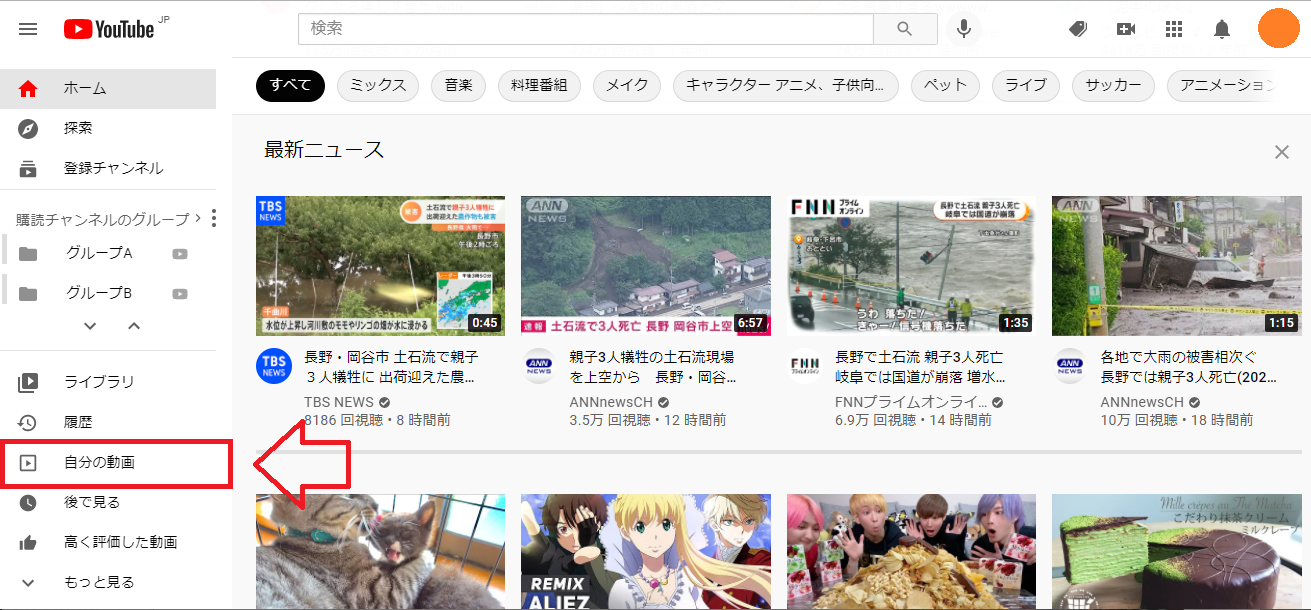
そうすると、「コンテンツ」という部分にアップロードした動画が表示されています。
以下の画像の赤で囲われた部分の「日付」や「公開設定」を確認してみましょう。
検索しても出てこない場合は、もしかすると「限定公開」や「非公開設定」になっている可能性もあります。
公開日が希望する日時と異なっている場合も考えられるので、アップロード時には注意して確認するようにしておいてくださいね。
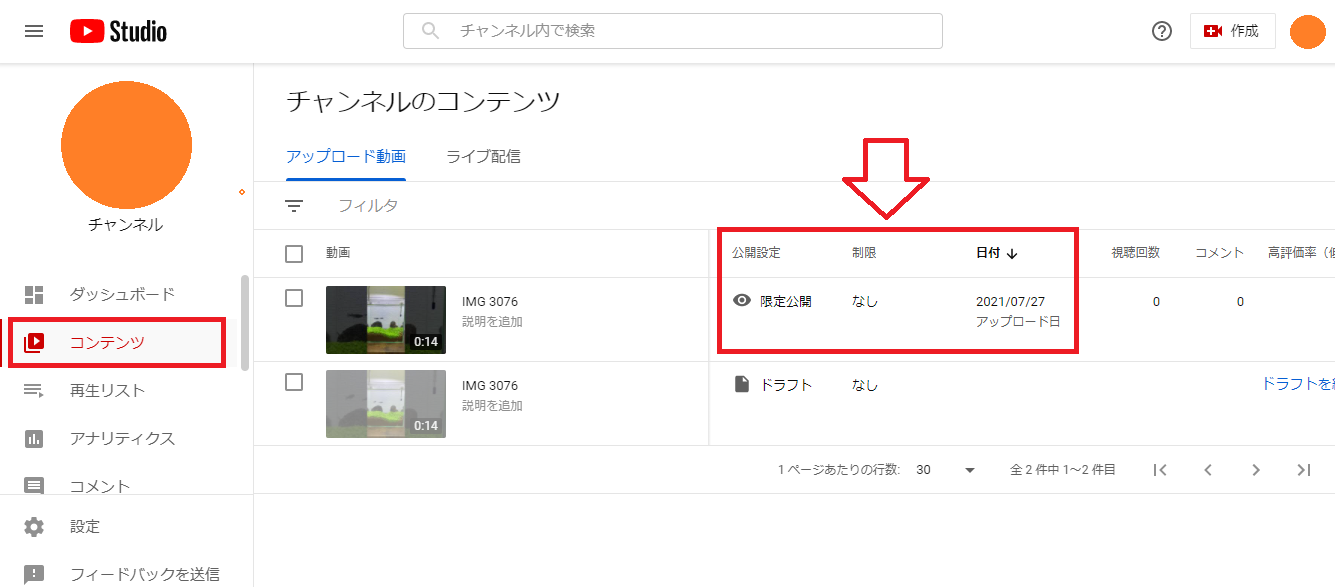
コンテンツを確認しても見つからない場合
上記の「コンテンツ」部分で出てこなかった場合、アップロードをした動画の長さや容量にもよりますが、数時間~数日ほど置くと、検索した際に出てきてくれるというケースが見受けられています。
長くても2日ほど待てば改善されることが多いので、焦らず気長に待ちましょう。
YouTube Studioから動画を確認する方法
アップロードしたはずの動画がなく、再度アップロードを試みようとしても「すでにアップロード済みの動画です」と表示される場合があります。
そんなときは、YouTube Studioから確認をしてみましょう。
まずはホーム画面の右上にあるアイコンマークをクリックし、一覧のなかにある「YouTube Studio」を選択。
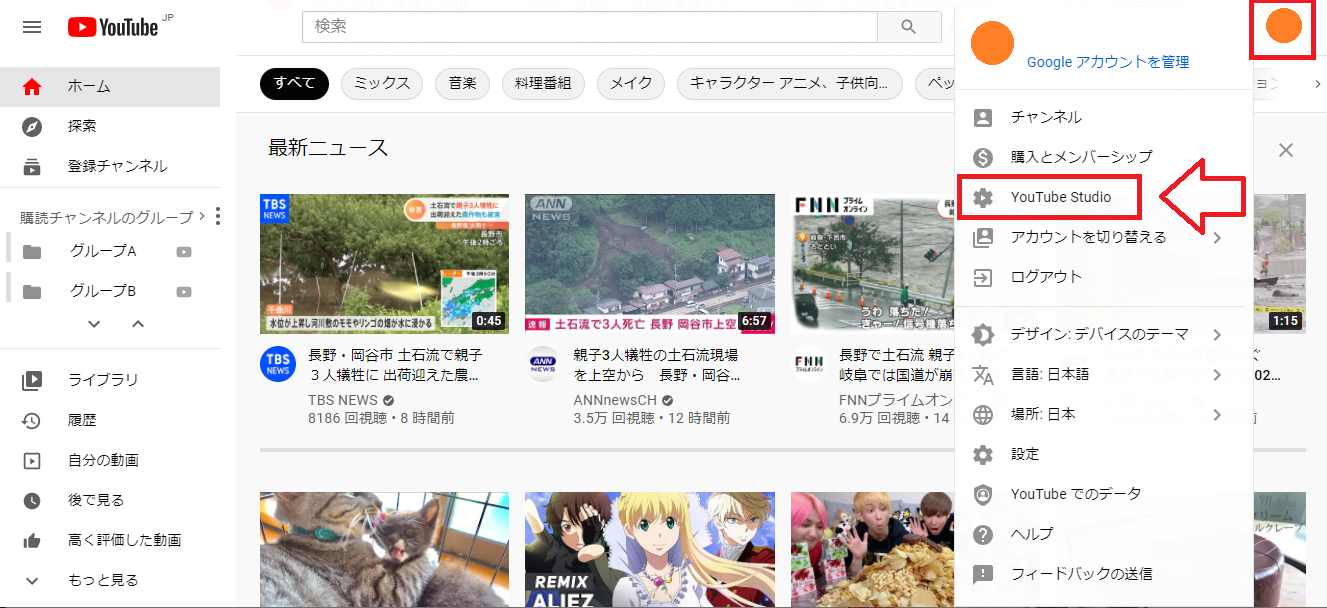
画面が切り替わると、自身のチャンネルの「ダッシュボード」が表示されるので、この部分に動画がないか確認をしてみましょう。
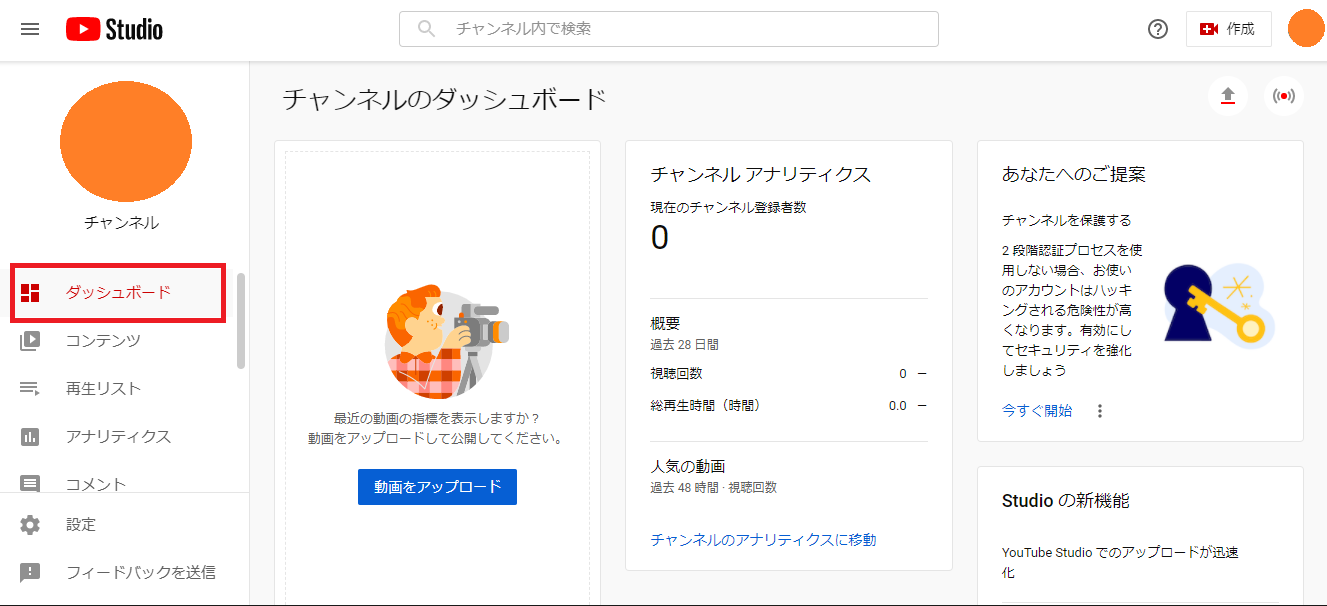
YouTubeアプリやブラウザからではなく編集ソフトなどからアップロードしている場合は、何かしらのエラーが起こっている可能性があるので、接続状況が良好なブラウザからアップロードをするのがおすすめです。
【関連】⇒YouTubeで既に投稿済の動画を差し替えたり編集する方法
YouTubeに自分がアップした動画をダウンロードする
過去にアップロードした自分の動画を保存・ダウンロードする方法は下記を参考にしてください。
まずはYouTubeのホーム画面より、左側の一覧にある「自分の動画」をクリック。
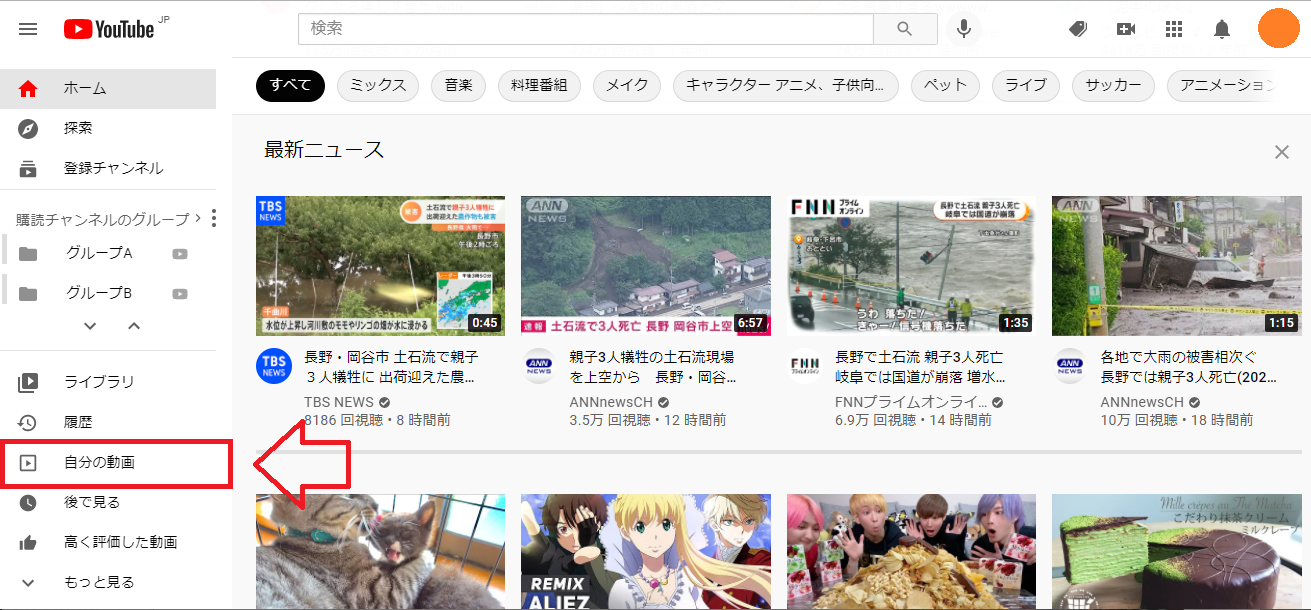
次に、保存したい動画にカーソルを合わせると、「ダウンロード」と書かれたボタンが表示されるので選択しましょう。
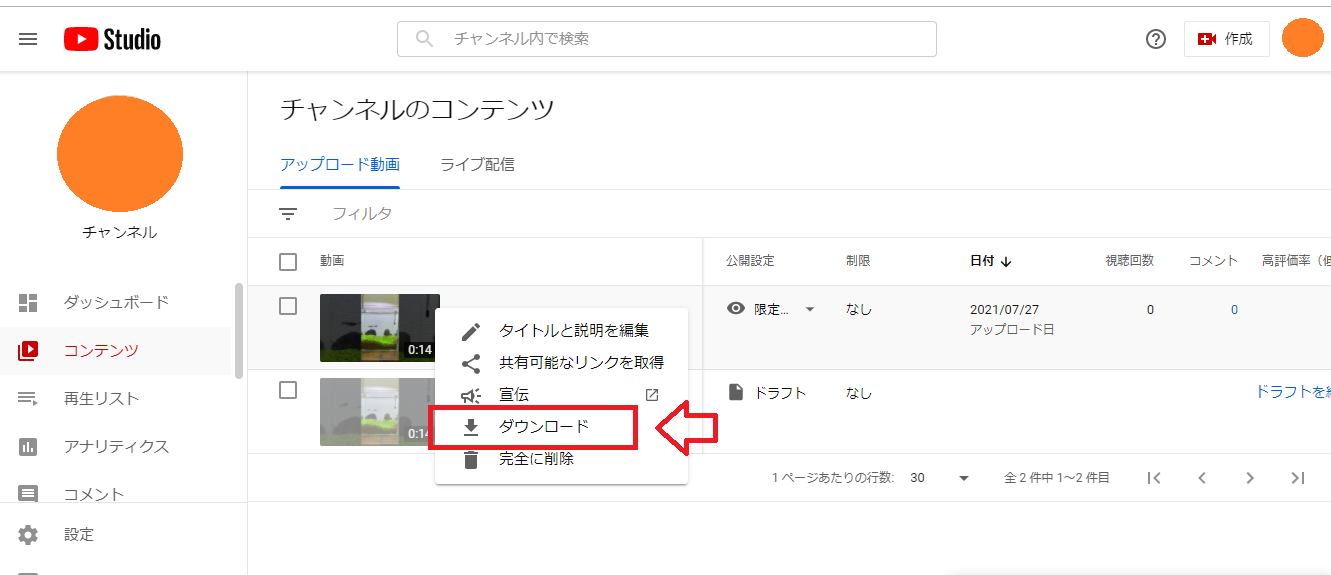
そうすると、画面下に「.mp4」と付いた拡張子の動画があらわれるので、PC内にある好みのフォルダに割り振って保存をすれば手順は完了です。
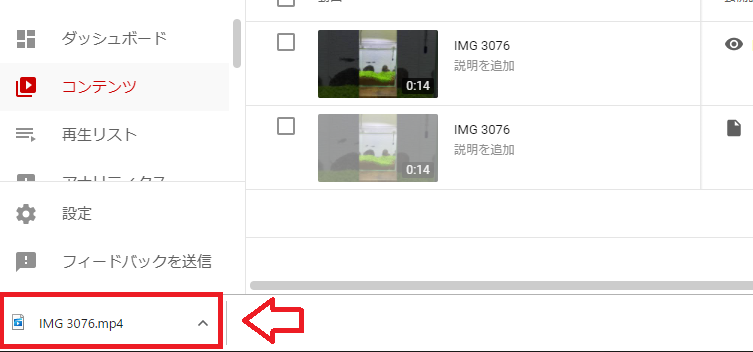
また、1つの動画に限らず、複数の動画、もしくはアップロードしている全ての動画をダウンロードしたい場合は、以下の方法を参考にしてみてください。
こちらのリンク(Googleデータエクスポート)より保存を行います。
【https://takeout.google.com/settings/takeout】
まずは、YouTubeにログインをしたままの状態でGoogleデータエクスポートを開き、チェックマークが付いている項目を全て解除してください。
そして、一覧のなかにある「YouTube」にのみチェックマークを付け、一番下にある「次のステップ」をクリック。
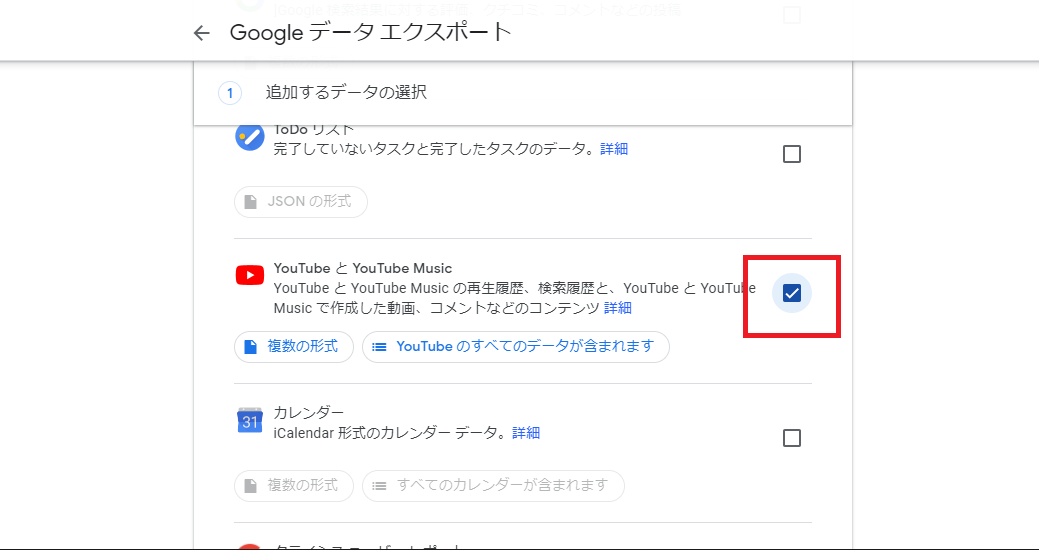
次に、ダウンロード時のファイル形式やエクスポート方法を選択する場所があるので、自分にとって都合のよい方法を選択しましょう。
ファイルの形式は「.zip」か「.tgz」、容量は2GB~50GBまで選ぶことが可能です。
最後に問題がなければ「エクスポート作成」クリックしてください。
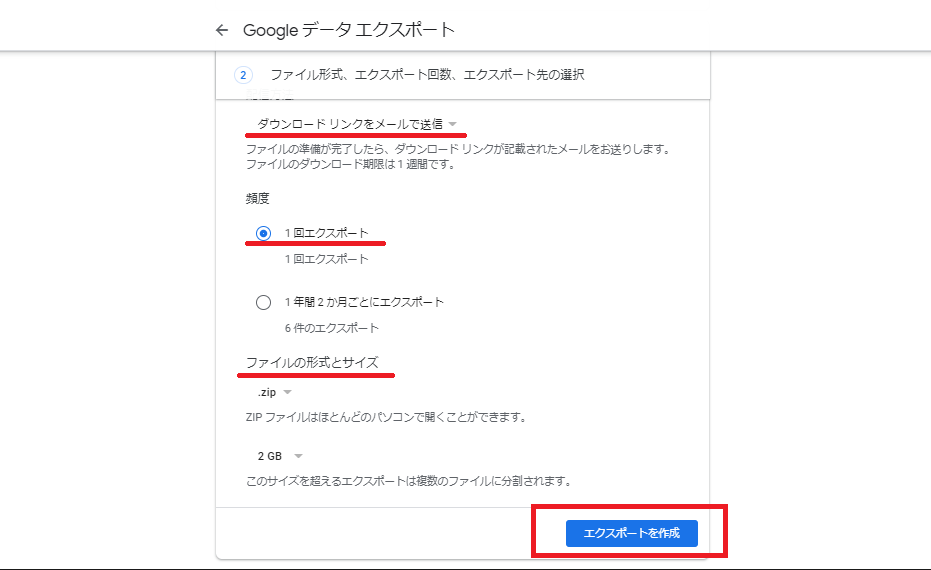
以上でダウンロードの手順は完了します。
YouTubeで自分がアップロードした動画を確認&ダウンロードする方法まとめ
今回は「YouTubeで自分がアップロードした動画を確認する方法」についてご紹介しましたが、いかがだったでしょうか。
上記の方法を参考に、快適なYouTubeライフを送ってくださいね!
● 【2021年版】YouTubeでコメントが表示されない原因と対処法まとめ
● YouTubeのミニプレーヤーのやり方・無効化の方法【PC版・スマホ版】
● YouTubeの表示が変わった際「旧バージョン」へ戻す方法
● YouTubeのホーム画面を魅力的なレイアウトに設定変更しよう
● YouTubeの名前(姓名)が逆になった時&直らない時の対処法
● TwitterにYouTubeの動画を埋め込み「再生数を増やす」方法
● YouTubeでチャンネル登録すると相手に通知でバレる?バレずに登録する手順も
● YouTubeで特定のチャンネル&ユーザーをブロックする方法
● YouTubeの予約投稿のやり方とは?タイミングやメリット等を解説
● YouTubeの気持ち悪い美容系広告を非表示・ブロックする方法まとめ



コメント